小米笔记本redmig怎么重装系统,新笔记本装系统教程【图文】
发布时间:2023-12-08 14:16:38
小米笔记本redmig怎么重装系统?
你遇到过系统遭受滥用、物理损害或不可预测的灾难性事件吗?假如碰到了,你又是怎么解决的呢?这种情况下,电脑硬件可能遭受损坏,重要数据可能会丢失。为了有效应对这些不可预见的状况,特别是在系统硬件受到物理性损害时,重新安装系统成为一种关键的解决方案。在这个过程中,不仅可以修复或者更换受损的应该,还能恢复正常的系统使用。接下来,就一起来看看新笔记本装系统教程吧!操作方法都是相同的哦。

一、u盘装系统所需工具
1、主板品牌:小米笔记本redmig
2、系统版本:win10专业版
3、装机工具:电脑店u盘启动盘制作工具(点击即可下载)
二、u盘装系统准备工作
1、文件备份:
在重新安装操作系统之前,务必备份所有重要的文件,如文档、照片、音乐、视频等。您可以将它们复制到外部硬盘、云存储或另一个计算机上,以防止数据丢失。
确保您备份了操作系统盘(通常是C:\驱动器)上的任何个人文件。这包括桌面、文档、下载和其他用户文件夹。
2、U盘空盘:
确保U盘是空的,或者至少没有重要数据,因为制作U盘启动盘时,U盘上的所有数据都将被擦除。
使用一个具有足够大容量的U盘,以容纳操作系统安装文件以及备份文件和驱动程序,如果需要的话。
3、系统包格式:
下载操作系统的正确格式,通常是ISO文件,并需要确保文件完整性和安全性。如何下载呢?
登录msdn网站,使用网站的导航工具来找到所需的操作系统镜像,在下载页面上,将看到不同版本和版本号的操作系统,选择要下载的操作系统版本,再选择语言和位数。复制下载链接,打开下载软件,如迅雷,以开始下载操作系统的ISO文件。
三、u盘装系统详细步骤
a.确认电脑处于联网状态下,进入电脑店官网下载u盘启动盘制作工具。
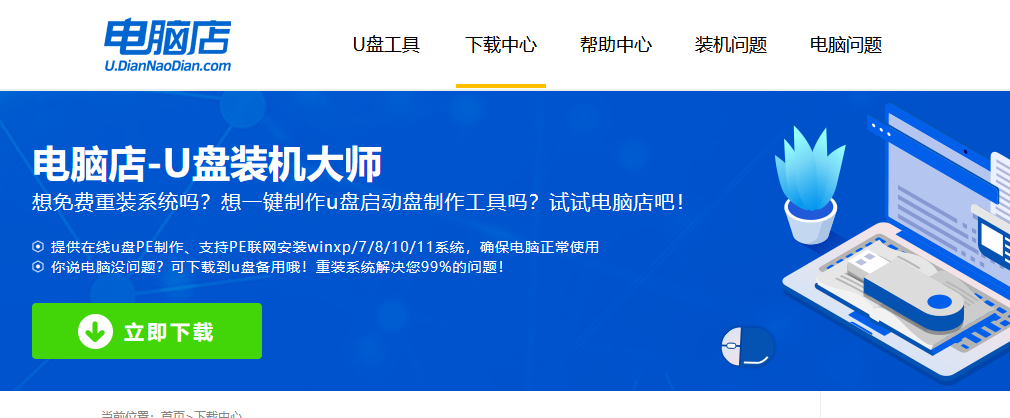
b.将一个8G的u盘插入电脑USB接口,打开制作工具。
c.选择【启动模式】为【USB-HDD】,【分区格式】为【NTFS】,最后点击【全新制作】即可。
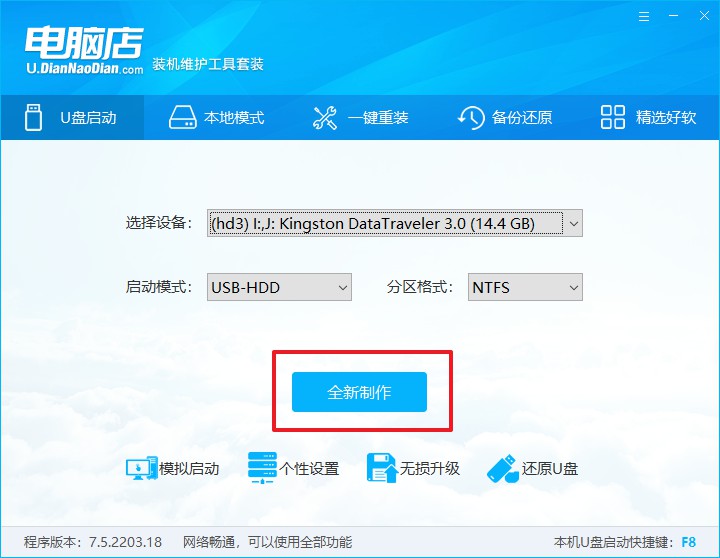
2、怎么设置u盘启动?
a.确认自己电脑的型号,在电脑店官网查询对应的u盘启动快捷键。
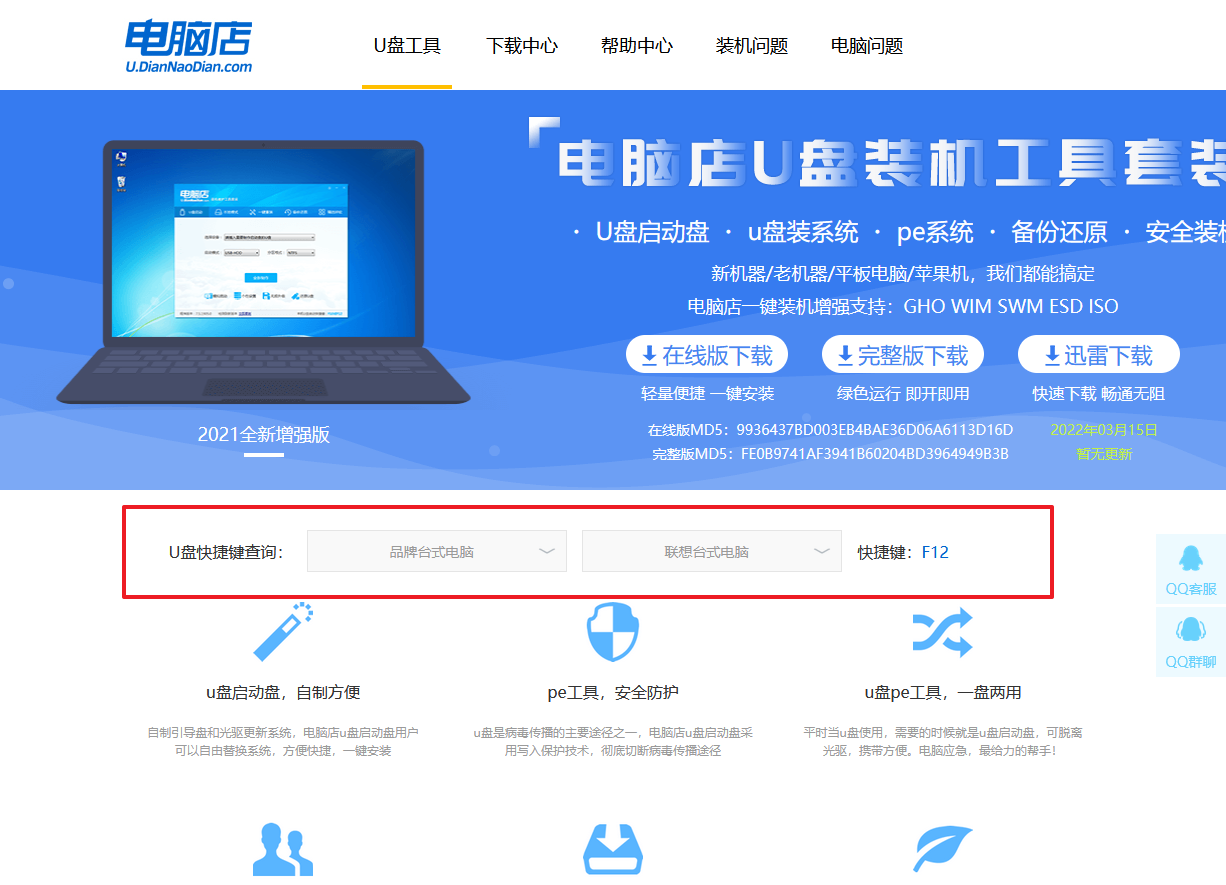
b.将制作好的u盘启动盘插入电脑,重启后按下快捷键,接下来就会进入优先启动项的设置界面。
c.选择u盘启动盘的一项,一般是带有USB字样的选项,回车即可。
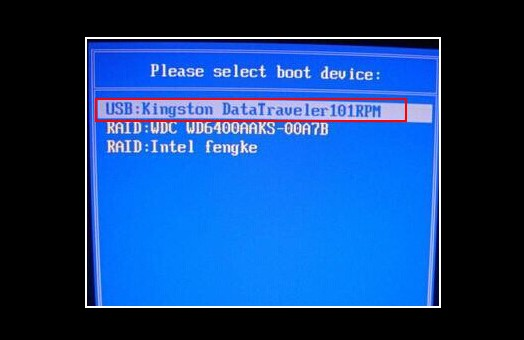
d.接下来就进入电脑店winpe的主菜单了,选择【1】回车。
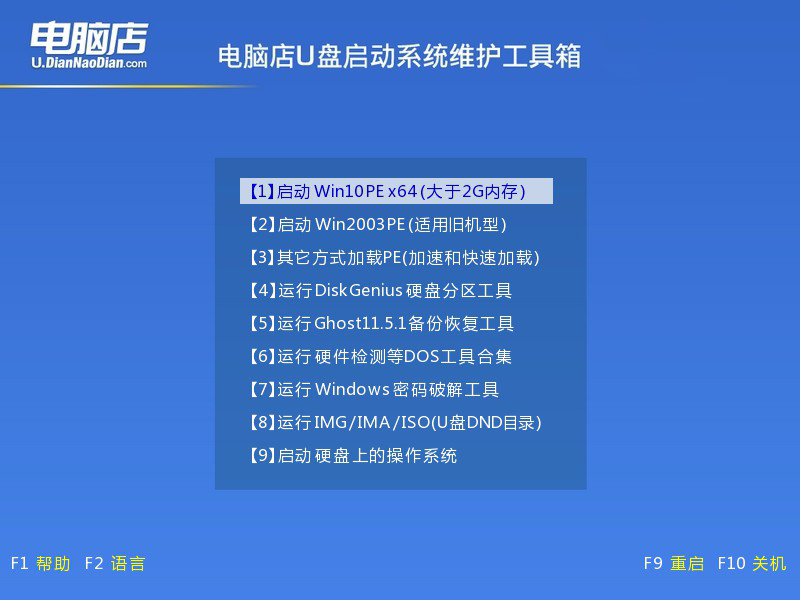
3、如何u盘装机?
a.在桌面打开电脑店一键装机,如下图所示,设置好有关选项,点击【执行】。
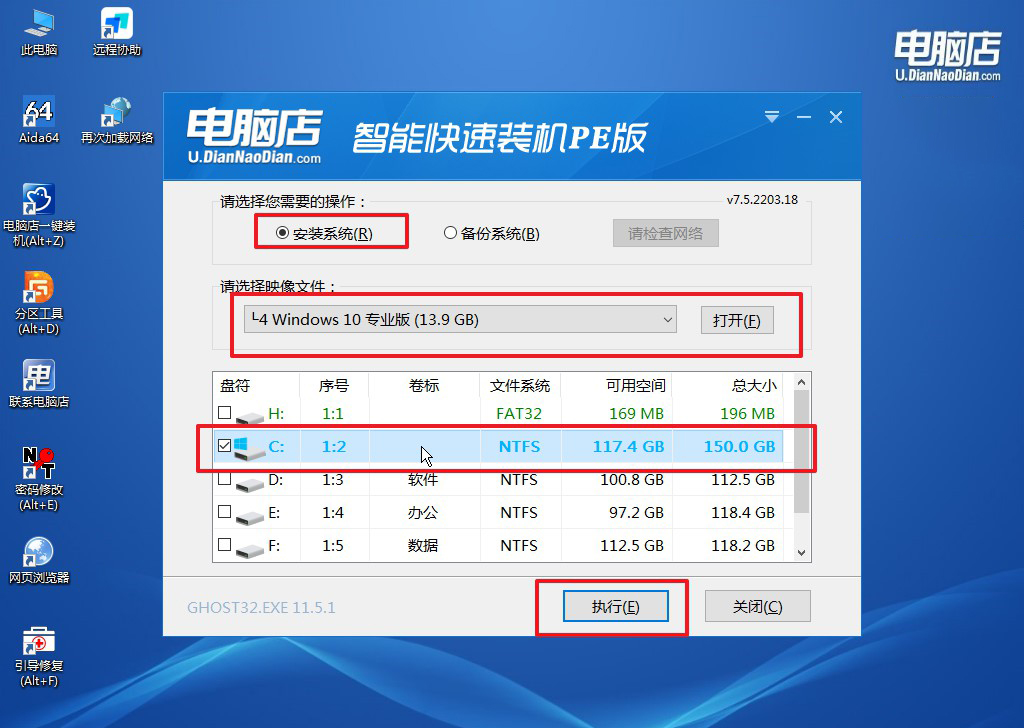
b.在还原窗口中,可默认设置直接点击【是】。
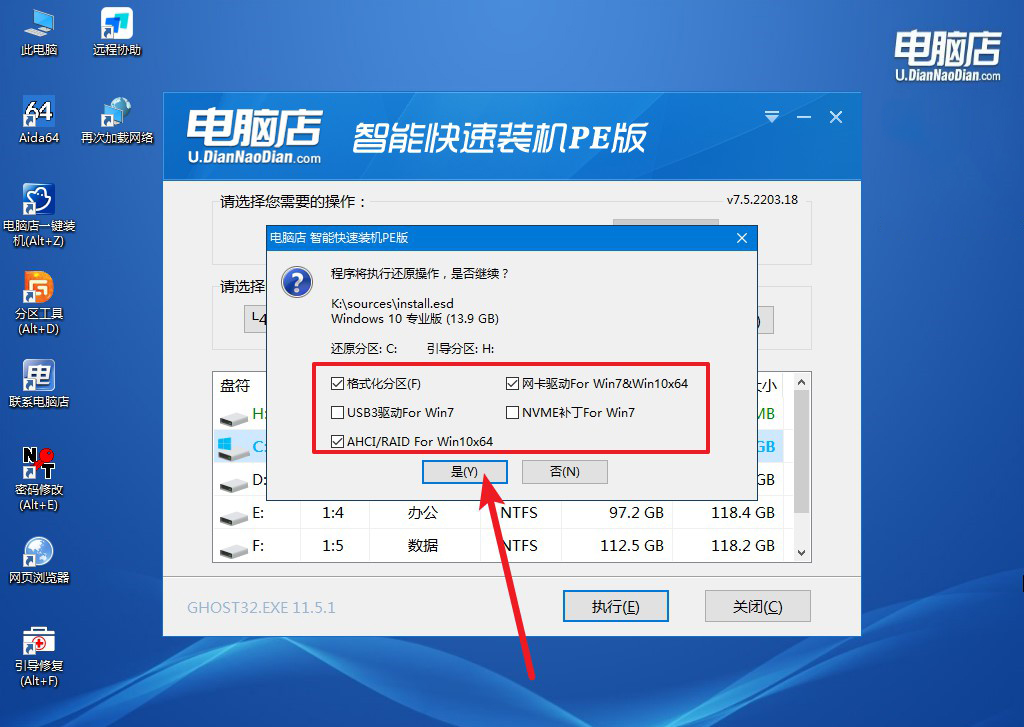
c.勾选【完成后重启】,等待安装完成。
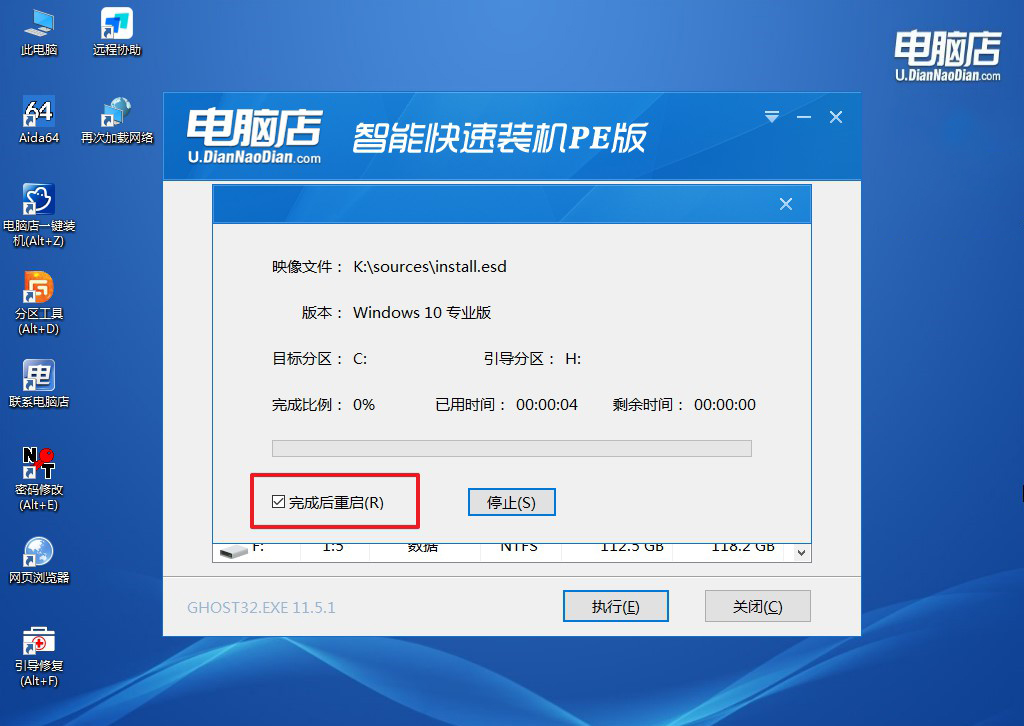
4、重启后就可以进入系统啦!
四、u盘装系统后可能遇到的问题
1、系统安装后电脑速度慢
电脑系统安装后速度变慢可能由于多种原因。
首先,检查系统资源占用,通过任务管理器结束或卸载占用较多资源的进程;其次,优化启动项,禁用不必要的启动项以提高系统启动速度;另外,确保有足够的硬盘空间,清理不需要的文件或程序,释放磁盘空间;整理桌面,减少图标和文件,有助于提高系统加载速度;定期进行系统和驱动程序更新,确保使用最新版本;运行杀毒软件进行全面扫描,清理潜在的恶意软件;最后,检查硬件问题,确保硬盘、内存等关键组件正常运作。
通过这些步骤,可以逐步解决导致电脑变慢的问题,提高系统性能和整体用户体验。
2、重装系统后鼠标键盘使用不了怎么办
如果在重装系统后鼠标和键盘无法正常使用,首先检查它们是否正确连接到计算机的USB端口,尝试更换端口以排除硬件连接问题。可以考虑使用PS/2端口连接或尝试其他USB端口,也可使用其他鼠标和键盘进行测试,以确定是否存在硬件故障。
检查BIOS设置,确保USB控制器和Legacy USB支持等相关选项已启用。进入安全模式查看鼠标和键盘是否正常工作,如果是,可能是系统中的某些驱动或程序引起了问题。
检查设备管理器,更新或重新安装鼠标和键盘的驱动。如果问题仍然存在,可以考虑使用系统还原将系统还原到正常状态,或者尝试使用安全模式或PE系统启动计算机。
新笔记本装系统教程就跟大家分享到这里了。面对系统被滥用、受到物理损害或灾难性事件的困境,重装系统是一个全面而有效的解决方案。通过这一步骤,用户能够确保在修复或更换受损硬件的同时,系统得到了完整的重建,避免了潜在的硬件故障和数据丢失问题。若有别的问题,你也可以进入电脑店官网咨询客服!

